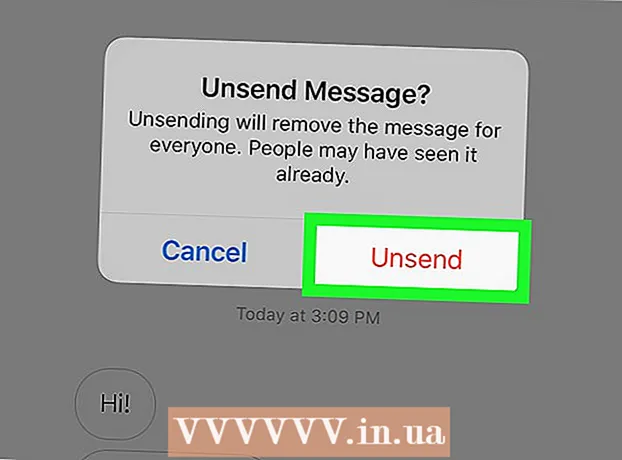مؤلف:
Louise Ward
تاريخ الخلق:
7 شهر فبراير 2021
تاريخ التحديث:
1 تموز 2024

المحتوى
تعلمك مقالة ويكي هاو هذه كيفية تحسين سرعة البيانات على جهاز iPhone أو iPad. هناك العديد من الخطوات التي يمكنك اتخاذها لزيادة سرعة الإنترنت على جهاز iPhone أو iPad.
خطوات
بجوار خيار "تمكين LTE". على الرغم من أن 4G هي أسرع شبكة للهاتف المحمول ، فإن LTE (Long Term Evolution) هي شبكة الاتصالات القياسية لمقدمي خدمات الهاتف المحمول للوصول إلى سرعات 4G. عندما يتصل جهاز iPhone أو iPad بشبكة 4G LTE ، سيكون للجهاز سرعات وثبات أعلى من الاتصال بشبكة 4G أساسية. في قائمة "خيارات البيانات الخلوية" لتطبيق الإعدادات ، انقر على المفتاح بجوار خيار "تمكين LTE" في الجزء العلوي لتمكين LTE.
- إذا كانت شبكة 4G LTE غير متوفرة مع خطة البيانات الحالية الخاصة بك ، يمكنك الاتصال بمشغل شبكة الجوال لإضافة الخدمة إلى الخطة.

قم بإيقاف تشغيل تحديث تطبيقات الخلفية. يسمح تحديث تطبيقات الخلفية للتطبيقات بالعمل في الخلفية ومتابعة التحديث بعد بضع ثوانٍ. عند إيقاف تشغيل تحديث تطبيقات الخلفية ، ستتحسن سرعة الإنترنت للتطبيقات التي تستخدمها. اتبع هذه الخطوات لإيقاف تشغيل تحديث تطبيقات الخلفية:- افتح التطبيق إعدادات.
- انقر جنرال لواء (جنرال لواء).
- انقر تحديث التطبيق في الخلفية.
- انقر تحديث التطبيق في الخلفية في القمة.
- انقر إيقاف (أغلق).
- يمكنك أيضًا إيقاف تشغيل "تحديث تطبيق الخلفية" لتطبيقات معينة بالضغط على المفتاح الموجود بجوار هذه التطبيقات في قائمة "تحديث التطبيقات في الخلفية".

قم بإيقاف تشغيل التنزيلات التلقائية. يمكن أن تستخدم ميزة التنزيلات التلقائية قدرًا كبيرًا من النطاق الترددي للإنترنت وإبطاء سرعة الاتصال. اتبع هذه الخطوات لإيقاف تشغيل التنزيلات التلقائية:- افتح التطبيق إعدادات.
- انقر على اسمك وصورة ملفك الشخصي في الأعلى.
- انقر iTunes & App Store.
- انقر فوق زر التبديل بجوار العنصر موسيقى (موسيقى)، تطبيقات تطبيق)، الكتب والكتب الصوتية (الكتب والكتب الصوتية) و التحديثات (تحديثات).

قم بالتحديث إلى أحدث إصدار من iOS. iOS هو برنامج التشغيل الأساسي الذي تستخدمه أجهزة iPhone و iPad. تحتاج إلى تحديث iOS لإصلاح مشكلات الشبكة والأمان التي يمكن أن تبطئ اتصالك بالإنترنت. اتبع هذه الخطوات لتحديث iOS- افتح التطبيق إعدادات.
- انقر جنرال لواء.
- انقر تحديث النظام (تحديثات البرنامج).
- انقر التنزيل والتثبيت (تنزيل وتثبيت).
قم بتحديث اتصال الشبكة. يمكن أن يؤدي فصل الشبكة وإعادة توصيلها إلى تحديث اتصالك وتحسين سرعة الإنترنت لديك مؤقتًا. أسهل طريقة لتحديث اتصال الشبكة هي تشغيل وضع الطائرة لمدة 20 ثانية ثم إيقاف تشغيله. ستساعدك الخطوات التالية على تحديث اتصال الشبكة:
- اسحب لأعلى من أسفل الشاشة.
- انقر فوق رمز الطائرة.
- انتظر حوالي 20 ثانية.
- انقر فوق رمز الطائرة مرة أخرى.
أعد تشغيل جهاز iPhone أو iPad. إذا تلقيت خطأ أثناء استخدام جهاز iPhone أو iPad ، فيمكنك إعادة تشغيل الجهاز لتحديث النظام بالكامل وإصلاح بعض الأخطاء المحتملة. لإعادة تشغيل جهاز iPhone أو iPad ، تحتاج إلى الضغط باستمرار على زر الطاقة في الزاوية اليمنى العليا ثم تمرير شريط التمرير إلى اليمين عند ظهور الإشعار. بعد حوالي 20 ثانية ، اضغط على زر الطاقة مرة أخرى لإعادة فتح جهاز iPhone أو iPad.
أعد تشغيل جهاز التوجيه. إذا كنت تواجه مشكلة في الاتصال بشبكة Wi-Fi ، فقد تكون المشكلة متعلقة بالشبكة. قد تؤدي إعادة تشغيل جهاز التوجيه إلى حل المشكلة. للقيام بذلك ، افصل الجهاز لمدة 30 ثانية تقريبًا ، ثم قم بتوصيله مرة أخرى وانتظر حوالي دقيقة واحدة لإعادة تشغيل جهاز التوجيه. الإعلانات